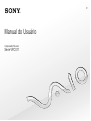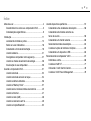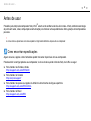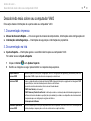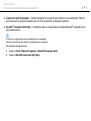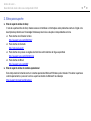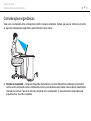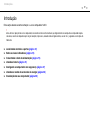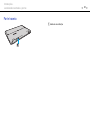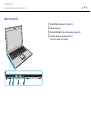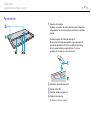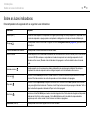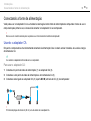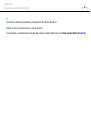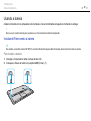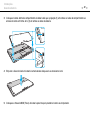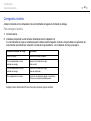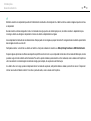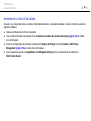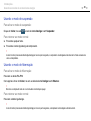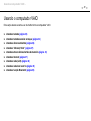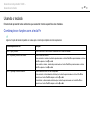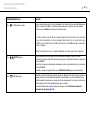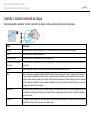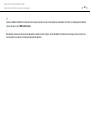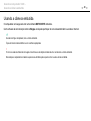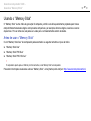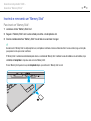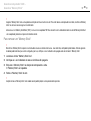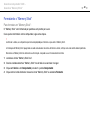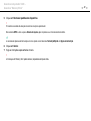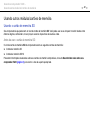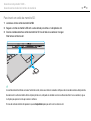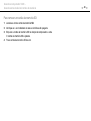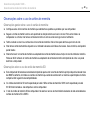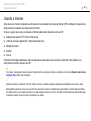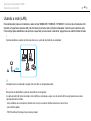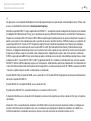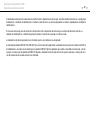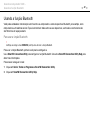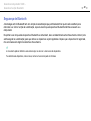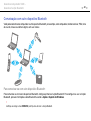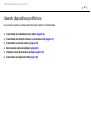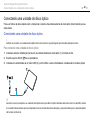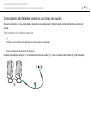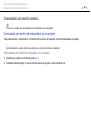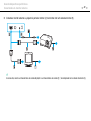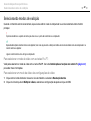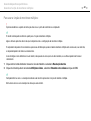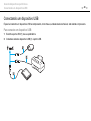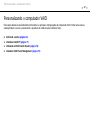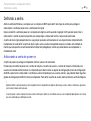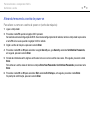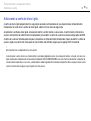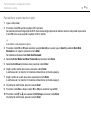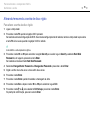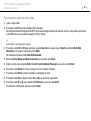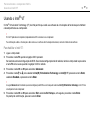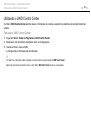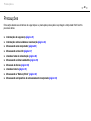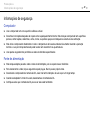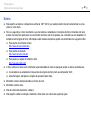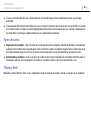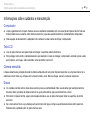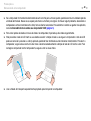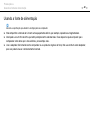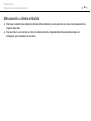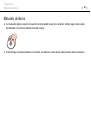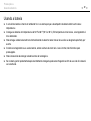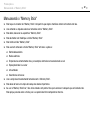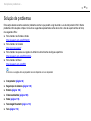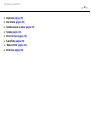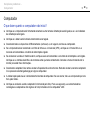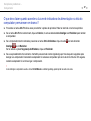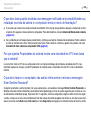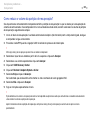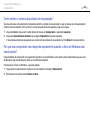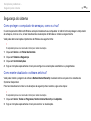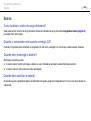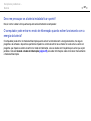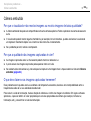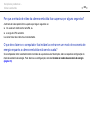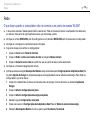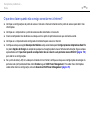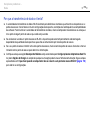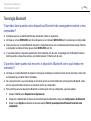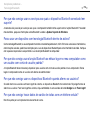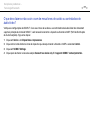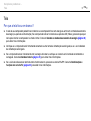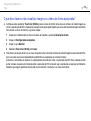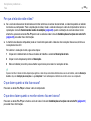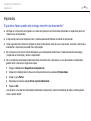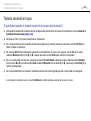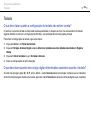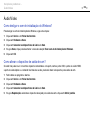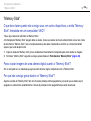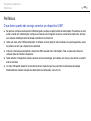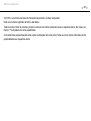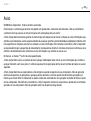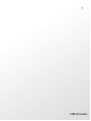2
nN
Índice
Antes de usar...................................................................... 4
Descobrindo mais sobre seu computador VAIO ........... 5
Considerações ergonômicas......................................... 9
Introdução......................................................................... 11
Localizando controles e portas ................................... 12
Sobre as luzes indicadoras ......................................... 18
Conectando a fonte de alimentação ........................... 19
Usando a bateria......................................................... 21
Desligando o computador com segurança.................. 27
Usando os modos de economia de energia................ 28
Atualização do seu computador.................................. 30
Usando o computador VAIO............................................. 31
Usando o teclado ........................................................ 32
Usando o teclado sensível ao toque ........................... 34
Usando a câmera embutida........................................ 36
Usando o "Memory Stick" ........................................... 37
Usando outros módulos/cartões de memória ............. 43
Usando a Internet........................................................ 47
Usando a rede (LAN) .................................................. 48
Usando a rede local sem fio........................................ 49
Usando a função Bluetooth......................................... 52
Usando dispositivos periféricos.........................................57
Conectando uma unidade de disco óptico ..................58
Conectando alto-falantes externos ou
fones de ouvido ...........................................................59
Conectando um monitor externo .................................60
Selecionando modos de exibição................................62
Usando a função de monitores múltiplos ....................63
Conectando um dispositivo USB .................................65
Personalizando o computador VAIO.................................67
Definindo a senha........................................................68
Usando o Intel® VT .....................................................77
Utilizando o VAIO Control Center................................78
Usando o VAIO Power Management ..........................79

3
nN
Precauções....................................................................... 80
Informações de segurança.......................................... 81
Informações sobre cuidados e manutenção ............... 84
Manuseando este computador.................................... 85
Manuseando a tela LCD ............................................. 87
Usando a fonte de alimentação .................................. 88
Manuseando a câmera embutida................................ 89
Manuseio de discos .................................................... 90
Usando a bateria......................................................... 91
Manuseando o "Memory Stick" ................................... 92
Manuseando o dispositivo de
armazenamento incorporado ...................................... 93
Solução de problemas ...................................................... 94
Computador ................................................................ 96
Segurança do sistema .............................................. 105
Bateria....................................................................... 106
Câmera embutida...................................................... 108
Rede.......................................................................... 110
Tecnologia Bluetooth ................................................ 114
Tela ........................................................................... 118
Impressão ................................................................. 121
Alto-falantes .............................................................. 122
Teclado sensível ao toque ........................................ 123
Teclado ..................................................................... 124
Discos flexíveis..........................................................125
Áudio/Vídeo ...............................................................126
"Memory Stick" ..........................................................128
Periféricos..................................................................129
Marcas comerciais ..........................................................130
Aviso ...............................................................................132

4
nN
Antes de usar >
Antes de usar
Parabéns pela compra do computador Sony VAIO
®
e bem-vindo ao Manual do Usuário na tela. A Sony combinou tecnologia
de ponta em áudio, vídeo, computação e comunicação para fornecer uma experiência de última geração em computadores
pessoais.
!
As vistas externas apresentadas neste manual podem ser ligeiramente diferentes daquelas do seu computador.
Como encontrar especificações
Alguns recursos, opções e itens fornecidos podem não estar disponíveis em seu computador.
Para descobrir a configuração de seu computador, visite o site de suporte online da Sony nas URLs a seguir:
❑ Para clientes nos Estados Unidos
http://esupport.sony.com/EN/VAIO/
❑ Para clientes no Canadá
http://sony.ca/support/
❑ Para clientes nos países ou regiões da América Latina falantes da língua espanhola
http://esupport.sony.com/ES/VAIO/LA
❑ Para clientes no Brasil
http://esupport.sony.com/BR/

5
nN
Antes de usar >
Descobrindo mais sobre seu computador VAIO
Descobrindo mais sobre seu computador VAIO
Esta seção oferece informações de suporte sobre seu computador VAIO.
1. Documentação impressa
❑ Manual de Consulta Rápida — Uma visão geral da conexão de componentes, informações sobre configurações etc.
❑ Informações sobre Segurança — Orientações de segurança e informações do proprietário.
2. Documentação na tela
❑ Ajuda e Suporte — Informações gerais e assistência técnica para seu computador VAIO.
Para obter acesso a Ajuda e Suporte:
1 Clique em Iniciar e em Ajuda e Suporte.
2 Escolha as categorias a seguir para encontrar as respostas de que precisa.
Noções Básicas
do meu VAIO
Obtenha ajuda na Internet para configuração sem fio, configuração de segurança, personalização do seu
computador VAIO, criação de discos de recuperação e muito mais.
Usar meu VAIO Acesse a ajuda interativa na forma de tutoriais VAIO, artigos de instruções, a página de tecnologia da VAIO
e especificações, além de informações do sistema e de software.
É possível encontrar documentos úteis como os listados abaixo:
- VAIO User Guide (este manual)
- VAIO Recovery Center User Guide - Informações sobre a restauração de determinados programas de
software, drivers de hardware e partição(ões) de unidade(s) ou todo o seu dispositivo de armazenamento
incorporado para as configurações originais de fábrica
- Informação do Software
Solucionar problemas
do meu VAIO
Efetue a manutenção e a solução de problemas do seu computador VAIO com VAIO Care, restauração do
sistema, backup e recuperação e entre em contato com o suporte da Sony.

6
nN
Antes de usar >
Descobrindo mais sobre seu computador VAIO
❑ Arquivos de ajuda do programa — Podem acompanhar os programas pré-instalados em seu computador. Pode ser
possível acessar os arquivos de ajuda a partir do menu de ajuda em um programa específico.
❑ SmartWi
™
Connection Utility Help — Informações sobre as configurações das funções Bluetooth
®
, rede local sem fio,
GPS e WAN sem fio.
Os recursos e as opções podem não estar disponíveis em seu computador.
Consulte as especificações para descobrir a configuração de seu computador.
Para acessar este guia na tela:
1 Clique em Iniciar, Todos os Programas e SmartWi Connection Utility.
2 Clique em SmartWi Connection Utility Help.

7
nN
Antes de usar >
Descobrindo mais sobre seu computador VAIO
3. Sites para suporte
❑ Site de suporte online da Sony
O site de suporte online da Sony oferece acesso instantâneo a informações sobre problemas comuns. Digite uma
descrição do problema e o Knowledge Database procurará as soluções correspondentes on-line.
❑ Para clientes nos Estados Unidos
http://esupport.sony.com/EN/VAIO/
❑ Para clientes no Canadá
http://sony.ca/support/
❑ Para clientes nos países ou regiões da América Latina falantes da língua espanhola
http://esupport.sony.com/ES/VAIO/LA
❑ Para clientes no Brasil
http://esupport.sony.com/BR/
❑ Site de suporte online do sistema operacional
Este computador é fornecido com um sistema operacional Microsoft Windows pré-instalado. Para obter suporte ao
sistema operacional, é possível visitar o suporte ao cliente da Microsoft no endereço
http://support.microsoft.com/directory/
.

8
nN
Antes de usar >
Descobrindo mais sobre seu computador VAIO
4. Central de Informações ao Cliente
Se você não encontrar as informações desejadas em nosso site, poderá entrar em contato diretamente com a Sony.
É possível encontrar os números de contato no site de suporte online da Sony. Para receber os serviços de forma mais
rápida e eficiente, tenha em mãos as seguintes informações:
1 Modelo do computador VAIO
Você pode encontrá-lo no canto inferior direito da tela do computador.
2 Número de série do computador
É possível encontrá-lo na parte de baixo, no painel traseiro ou dentro do compartimento de baterias de seu computador
Sony VAIO. O número de série é composto pelos 7 últimos dígitos do número abaixo do código de barras.
3 Sistema operacional do computador
4 O componente de hardware ou o programa de software que está causando o problema
5 Uma breve descrição do problema
5. Serviços e suporte na loja (disponíveis somente nos EUA)
Marque um horário com um técnico certificado da Sony em uma loja Sony Style nos EUA e obtenha serviços e suporte
personalizados para seu PC VAIO. Os técnicos de bastidores da Sony Style podem auxiliar na configuração de seu novo
PC VAIO, na otimização do sistema, na recuperação de dados e em qualquer serviço de reparo que seja necessário.
Visite o site, www.sonystyle.com/backstage
, para encontrar a loja mais próxima.

9
nN
Antes de usar >
Considerações ergonômicas
Considerações ergonômicas
Você usará o computador como um dispositivo portátil em diversos ambientes. Sempre que possível, tente levar em conta
as seguintes considerações ergonômicas para ambientes fixos e móveis:
❑ Posição do computador – Coloque o computador diretamente à sua frente. Mantenha os antebraços na horizontal
com os punhos em posição neutra e confortável durante o uso do teclado ou point device. Deixe os braços naturalmente
relaxados nas laterais. Faça vários intervalos enquanto utiliza o computador. O uso excessivo do computador pode
prejudicar olhos, músculos ou tendões.

10
nN
Antes de usar >
Considerações ergonômicas
❑ Mobília e postura – Sente-se em uma cadeira com apoio confortável para as costas. Ajuste o nível da cadeira de forma
que os pés fiquem totalmente apoiados no chão. Um descanso para os pés pode proporcionar mais conforto. Sente-se
mantendo uma postura ereta e relaxada e evite inclinar-se para frente ou para trás.
❑ Ângulo de visualização da tela do computador – Use o recurso de inclinação da tela para definir a melhor posição.
Você pode minimizar o cansaço visual e a fadiga muscular ajustando a inclinação da tela na posição adequada. Ajuste
também a intensidade do brilho da tela.
❑ Iluminação – Escolha um local onde as janelas e as lâmpadas não produzam brilho e reflexo na tela. Use a iluminação
indireta para evitar pontos de brilho na tela. A iluminação adequada proporciona conforto e eficiência no trabalho.
❑ Posicionando um monitor externo – Ao usar um monitor externo, coloque-o a uma distância de visualização confortável.
Verifique se a tela do monitor está na altura dos olhos ou ligeiramente abaixo, quando você estiver diante do monitor.

11
nN
Introdução >
Introdução
Esta seção descreve como começar a usar o computador VAIO.
!
Antes de iniciar pela primeira vez o computador, não conecte nenhum outro hardware que originalmente não acompanhe o computador. Após a
conclusão, conecte um dispositivo por vez (por exemplo, impressora, unidade de disco rígido externo, scanner etc.), seguindo as instruções do
fabricante.
❑ Localizando controles e portas (página 12)
❑ Sobre as luzes indicadoras (página 18)
❑ Conectando a fonte de alimentação (página 19)
❑ Usando a bateria (página 21)
❑ Desligando o computador com segurança (página 27)
❑ Usando os modos de economia de energia (página 28)
❑ Atualização do seu computador (página 30)

12
nN
Introdução >
Localizando controles e portas
Localizando controles e portas
Reserve alguns minutos para identificar os controles e as portas mostrados nas páginas que seguem.
Parte frontal
A Chave WIRELESS (sem fio) (página 49), (página 52)
B Microfone embutido (monaural)
C Indicador de Num lock (página 18)
D Indicador de Caps lock (página 18)
E Indicador de Scroll lock (página 18)
F Tela LCD (página 87)
G Botão de alimentação/Indicador de alimentação (página 18)
H Teclado (página 32)
I Teclado sensível ao toque (página 34)
J Botão esquerdo (página 34)
K Botão direito (página 34)

13
nN
Introdução >
Localizando controles e portas
A Indicador de câmera MOTION EYE embutida (página 18)
B Câmera MOTION EYE embutida (página 36)
C Indicador de carga (página 18)
D Indicador da unidade de disco (página 18)
E Indicador WIRELESS (sem fio) (página 18)
F Slot do cartão de memória SD (página 43)
G Indicador de acesso à mídia (página 18)
H Slot do "Memory Stick Duo"
*
(página 37)
* Este computador só oferece suporte para tamanhos Duo de "Memory Stick".

15
nN
Introdução >
Localizando controles e portas
Lado direito
A Porta de rede (LAN) (página 48)
Abra a cobertura da porta antes de usar a porta de rede (LAN).
Quando a cobertura da porta desengatar:
Ela desengatará se você pressionar ao abri-la ou se
desconectar um cabo de LAN. Para colocar a cobertura da
porta, a alinhe com a extremidade (1) da porta e empurre a
cobertura até que ela se encaixe no local.
B Porta do monitor (página 60)

17
nN
Introdução >
Localizando controles e portas
Parte inferior
A Suportes de inclinação
Desdobre os suportes de inclinação para ajustar o ângulo do
computador antes de usar a porta de rede (LAN) e a porta do
monitor.
Quando o suporte de inclinação desengatar:
O suporte de inclinação desengatará se você pressioná-lo
quando for desdobrá-lo. Para fixar o suporte de inclinação,
force-o enquanto alinha o engate de trava (1) com as
projeções (2) até que ele se encaixe no local.
B Alto-falante embutido (monaural)
C Slot do cartão SIM
*
D Conector de bateria (página 21)
E Abertura de ventilação
* Em modelos selecionados somente.

18
nN
Introdução >
Sobre as luzes indicadoras
Sobre as luzes indicadoras
Este computador está equipado com as seguintes luzes indicadoras:
Indicador Funções
Alimentação 1 Acende em verde enquanto o computador está ligado, pisca devagar em laranja enquanto o computador está
no modo de suspensão e apaga quando o computador é desligado ou colocado em modo de hibernação.
Carga
Acende quando a bateria está sendo carregada. Consulte Carregando a bateria (página 24) para obter mais
informações.
Câmera MOTION EYE embutida Acende quando a câmera embutida está sendo usada.
Acesso à mídia Acende enquanto se está acessando os dados de um cartão de memória, como o "Memory Stick" ou um cartão
de memória SD. (Não coloque o computador em modo de suspensão nem o desligue enquanto esta luz
indicadora estiver acesa.) Quando a luz do indicador está apagada, o cartão de memória não está sendo
usado.
Unidade de disco
Acende enquanto se está acessando os dados do dispositivo de armazenagem embutido. Não coloque o
computador em modo de suspensão nem o desligue enquanto esta luz indicadora estiver acesa.
Num lock
Pressione a tecla Num Lk para ativar o teclado numérico. Pressione-a novamente para desativar o teclado
numérico. O teclado numérico não está ativo quando essa luz do indicador está apagada.
Caps lock
Pressione a tecla Caps Lock para digitar letras maiúsculas. Pressione a tecla Shift, quando esta luz estiver
acesa, para digitar letras minúsculas. Pressione a tecla Caps lock novamente para apagar o indicador. Volte a
digitar normalmente quando o indicador de Caps Lock estiver apagado.
Scroll lock
Pressione as teclas Fn+Scr Lk para mudar o modo de rolagem na tela. Volte a barra de rolagem normal quando
o indicador de Scroll lock estiver apagado. A tecla Scr Lk funciona de forma diferente, dependendo do
programa que você estiver usando, e não funciona com todos os programas.
WIRELESS (sem fio) Acende quando uma ou mais opções sem fio estão ativadas.

19
nN
Introdução >
Conectando a fonte de alimentação
Conectando a fonte de alimentação
Você pode usar um adaptador CA ou uma bateria recarregável como fonte de alimentação do computador. Antes de usar o
computador pela primeira vez, é necessário conectar um adaptador CA ao computador.
!
Não use-o sem a bateria instalada pois isso pode causar o funcionamento incorreto do computador.
Usando o adaptador CA
Enquanto o computador estiver diretamente conectado à alimentação CA e a bateria estiver instalada, ele usará a energia
da tomada de CA.
✍
Use somente o adaptador CA fornecido com seu computador.
Para usar o adaptador CA:
1 Conecte uma ponta do cabo de alimentação (1) ao adaptador CA (3).
2 Conecte a outra ponta do cabo de alimentação a uma tomada de CA (2).
3 Conecte o cabo ligado ao adaptador CA (3) à porta DC IN (entrada de CC) (4) do computador.
!
O formato do plugue de entrada CC (DC In) varia de acordo com o adaptador CA.

20
nN
Introdução >
Conectando a fonte de alimentação
✍
Para desconectar totalmente o computador da alimentação de CA, desconecte o adaptador CA.
Certifique-se de que a tomada de CA possa ser acessada facilmente.
Caso não pretenda usar o computador por um longo período, coloque-o no modo de hibernação. Consulte Usando o modo de hibernação (página 29).
A página está carregando...
A página está carregando...
A página está carregando...
A página está carregando...
A página está carregando...
A página está carregando...
A página está carregando...
A página está carregando...
A página está carregando...
A página está carregando...
A página está carregando...
A página está carregando...
A página está carregando...
A página está carregando...
A página está carregando...
A página está carregando...
A página está carregando...
A página está carregando...
A página está carregando...
A página está carregando...
A página está carregando...
A página está carregando...
A página está carregando...
A página está carregando...
A página está carregando...
A página está carregando...
A página está carregando...
A página está carregando...
A página está carregando...
A página está carregando...
A página está carregando...
A página está carregando...
A página está carregando...
A página está carregando...
A página está carregando...
A página está carregando...
A página está carregando...
A página está carregando...
A página está carregando...
A página está carregando...
A página está carregando...
A página está carregando...
A página está carregando...
A página está carregando...
A página está carregando...
A página está carregando...
A página está carregando...
A página está carregando...
A página está carregando...
A página está carregando...
A página está carregando...
A página está carregando...
A página está carregando...
A página está carregando...
A página está carregando...
A página está carregando...
A página está carregando...
A página está carregando...
A página está carregando...
A página está carregando...
A página está carregando...
A página está carregando...
A página está carregando...
A página está carregando...
A página está carregando...
A página está carregando...
A página está carregando...
A página está carregando...
A página está carregando...
A página está carregando...
A página está carregando...
A página está carregando...
A página está carregando...
A página está carregando...
A página está carregando...
A página está carregando...
A página está carregando...
A página está carregando...
A página está carregando...
A página está carregando...
A página está carregando...
A página está carregando...
A página está carregando...
A página está carregando...
A página está carregando...
A página está carregando...
A página está carregando...
A página está carregando...
A página está carregando...
A página está carregando...
A página está carregando...
A página está carregando...
A página está carregando...
A página está carregando...
A página está carregando...
A página está carregando...
A página está carregando...
A página está carregando...
A página está carregando...
A página está carregando...
A página está carregando...
A página está carregando...
A página está carregando...
A página está carregando...
A página está carregando...
A página está carregando...
A página está carregando...
A página está carregando...
A página está carregando...
A página está carregando...
A página está carregando...
A página está carregando...
A página está carregando...
-
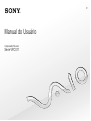 1
1
-
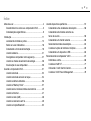 2
2
-
 3
3
-
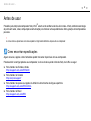 4
4
-
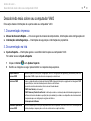 5
5
-
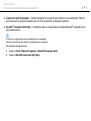 6
6
-
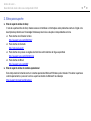 7
7
-
 8
8
-
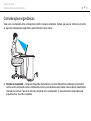 9
9
-
 10
10
-
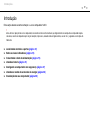 11
11
-
 12
12
-
 13
13
-
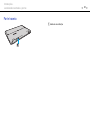 14
14
-
 15
15
-
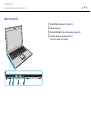 16
16
-
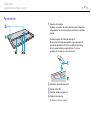 17
17
-
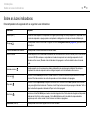 18
18
-
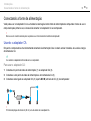 19
19
-
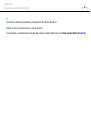 20
20
-
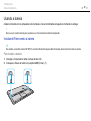 21
21
-
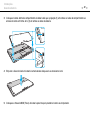 22
22
-
 23
23
-
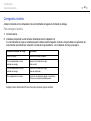 24
24
-
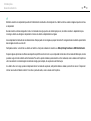 25
25
-
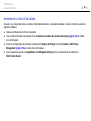 26
26
-
 27
27
-
 28
28
-
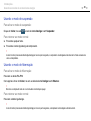 29
29
-
 30
30
-
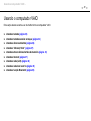 31
31
-
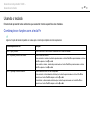 32
32
-
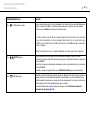 33
33
-
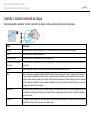 34
34
-
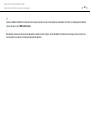 35
35
-
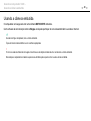 36
36
-
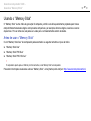 37
37
-
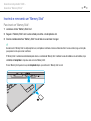 38
38
-
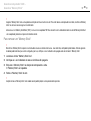 39
39
-
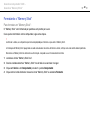 40
40
-
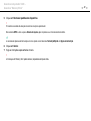 41
41
-
 42
42
-
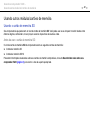 43
43
-
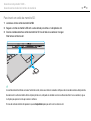 44
44
-
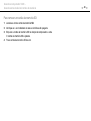 45
45
-
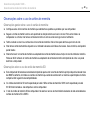 46
46
-
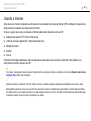 47
47
-
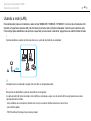 48
48
-
 49
49
-
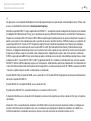 50
50
-
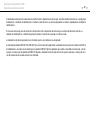 51
51
-
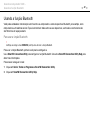 52
52
-
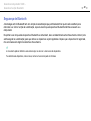 53
53
-
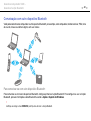 54
54
-
 55
55
-
 56
56
-
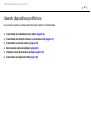 57
57
-
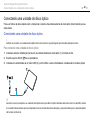 58
58
-
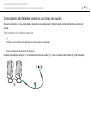 59
59
-
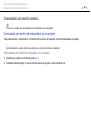 60
60
-
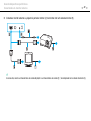 61
61
-
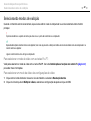 62
62
-
 63
63
-
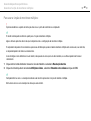 64
64
-
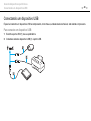 65
65
-
 66
66
-
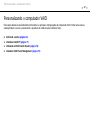 67
67
-
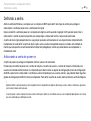 68
68
-
 69
69
-
 70
70
-
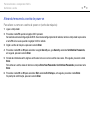 71
71
-
 72
72
-
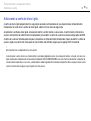 73
73
-
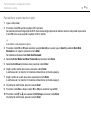 74
74
-
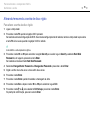 75
75
-
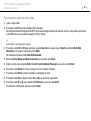 76
76
-
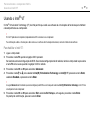 77
77
-
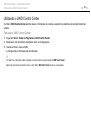 78
78
-
 79
79
-
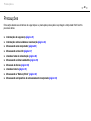 80
80
-
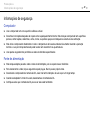 81
81
-
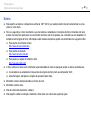 82
82
-
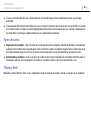 83
83
-
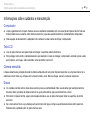 84
84
-
 85
85
-
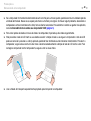 86
86
-
 87
87
-
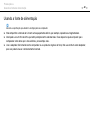 88
88
-
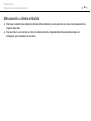 89
89
-
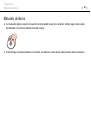 90
90
-
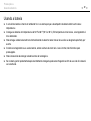 91
91
-
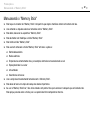 92
92
-
 93
93
-
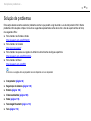 94
94
-
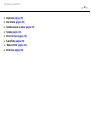 95
95
-
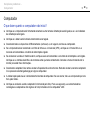 96
96
-
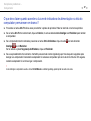 97
97
-
 98
98
-
 99
99
-
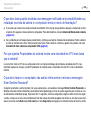 100
100
-
 101
101
-
 102
102
-
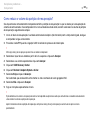 103
103
-
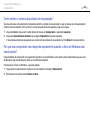 104
104
-
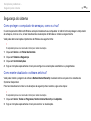 105
105
-
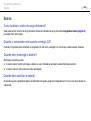 106
106
-
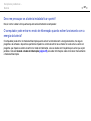 107
107
-
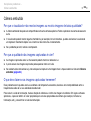 108
108
-
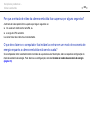 109
109
-
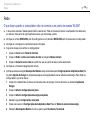 110
110
-
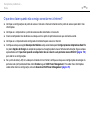 111
111
-
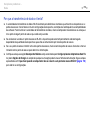 112
112
-
 113
113
-
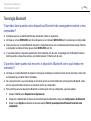 114
114
-
 115
115
-
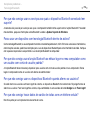 116
116
-
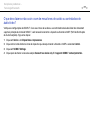 117
117
-
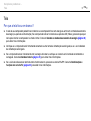 118
118
-
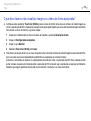 119
119
-
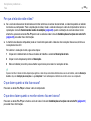 120
120
-
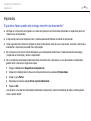 121
121
-
 122
122
-
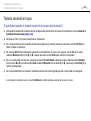 123
123
-
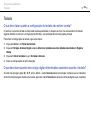 124
124
-
 125
125
-
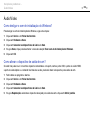 126
126
-
 127
127
-
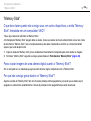 128
128
-
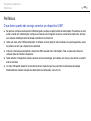 129
129
-
 130
130
-
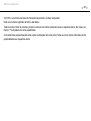 131
131
-
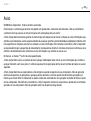 132
132
-
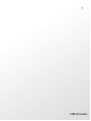 133
133
Artigos relacionados
-
Sony VGN-NW150AJ Manual do proprietário
-
Sony VPCZ215GB Manual do proprietário
-
Sony VPCZ235GB Manual do proprietário
-
Sony VPCCA15FB Manual do proprietário
-
Sony VGN-SR530A Manual do proprietário
-
Sony VGN-P730A Manual do proprietário
-
Sony VPCYB35AB Manual do proprietário
-
Sony VPCYB25AB Manual do proprietário
-
Sony VPCF223FB Manual do proprietário
-
Sony VPCSB25FB Manual do proprietário